や などのインスタント メッセージング アプリケーションを常に使用している場合 ワッツアップおそらく、プロンプトとスケジュールされたメッセージを残すことがどれほど実用的かを考えているに違いありませんよね?まあ、私はそれが可能であることを知っていました。 グーグルクローム.
したがって、この記事で、拡張機能を使用してメッセージをスケジュールしない方法を確認してください。 ワッツアップ そして、毎日投稿することを心配する必要はありません、確認してください.
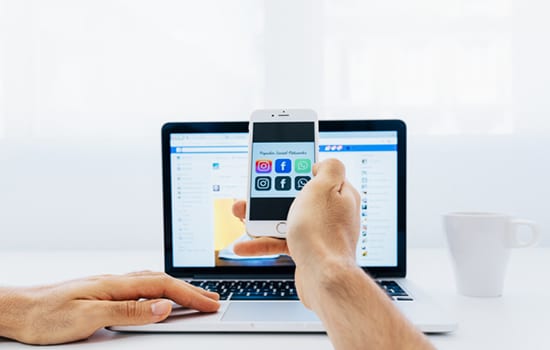
WhatsAppでメッセージを自動的にスケジュールする方法を知っていました
Envelope または Blueticks – メッセージをスケジュールする拡張機能
また ブルーティックス 利用可能な拡張機能です グーグルクローム ユーザーが髪の毛でメッセージをスケジュールできるようにする ワッツアップウェブ.この拡張機能を使用すると、仕事の名前であろうと重要な約束であろうと、メッセージを迅速に送信することがより実用的かつ迅速になります。
WhatsAppでメッセージをスケジュールする方法を確認または段階的に確認する
1.メッセージをスケジュールする拡張機能
メッセージをスケジュールする簡単で実用的な方法があります。 ワッツアップ、および利用可能な拡張機能を介して グーグルクローム と呼ばれる ブルーティックス、無料の翻訳では、「tickets azuis」は、誰かが非適用メッセージを読んだり読んだりしないときに表示されるキノコと呼ばれるためです。
2.ダウンロードまたはGoogle Chrome
この拡張機能を使用すると、コンピューターまたは携帯電話でメッセージを即座にスケジュールできます。したがって、何よりもまず、 グーグルクローム、ヘアを適用、利用可能 アンドロイド と iOS または、コンピューターのブラウザーから。
3. Blueticks 拡張機能をダウンロードする
ブラウザをダウンロードしたら、Google Chrome 内の拡張機能ウィンドウに移動して、髪を検索できます。 ブルーティックス、拡張機能を待つか、ダウンロードしてインストールします。ブラウザの右上隅をクリックして、のアイコンをクリックするだけです ブルーティックス.
4. メッセージのスケジュールを開始する
ああ、あなたを開けて ワッツアップウェブ、bat-papo janelas内で、のアイコンを識別することができます ブルーティックス テキスト ボックスの横に、ストップウォッチのアイコンがあります。したがって、メッセージを作成またはスケジュールするには、このアイコンをクリックして、送信する日時を定義します。
5. スケジュールが正しいかどうかを確認する
メッセージがスケジュールされたら、メッセージが送信される日時の拡張機能アイコンを確認し、メッセージが正しく公開されているかどうかを確認します。
ただし、注意してください。この拡張機能は、 または ワッツアップ メッセージをスケジュールできる拡張機能の web バージョン。この拡張機能は、携帯電話のスケジュールに影響を与えません。